硬盘安装深度win10系统办法介绍
发布时间:2022-09-15 文章来源:深度系统下载 浏览:
|
Windows 10是美国微软公司研发的跨平台及设备应用的操作系统。是微软发布的最后一个独立Windows版本。Windows 10共有7个发行版本,分别面向不同用户和设备。截止至2018年3月7日,Windows 10正式版已更新至秋季创意者10.0.16299.309版本,预览版已更新至春季创意者10.0.17120版本 windows10系统随着不断的优化,已经得到了越来越多用户的认可了。windows7之家小编今天为大家带来了深度win10的安装方法,想要使用安装深度win10系统的网友们,可要专心一点学习了。小编就把硬盘安装深度win10系统方法介绍给大家。希望大家喜欢。 ▼打开软媒魔方,在主界面中找到“软媒硬盘装机”,可以通过搜索或右下角的应用大全中,方便的找到。 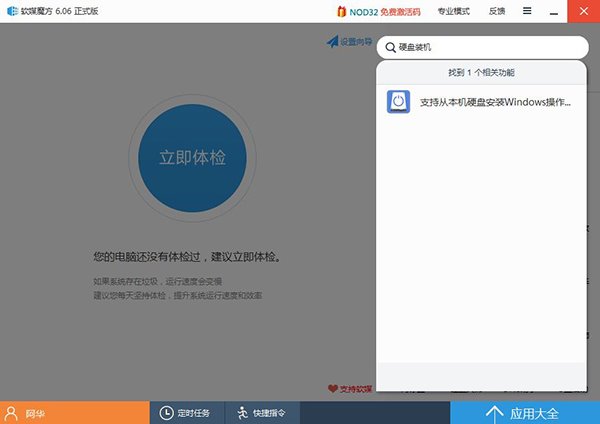 硬盘安装深度win10系统方法介绍图一 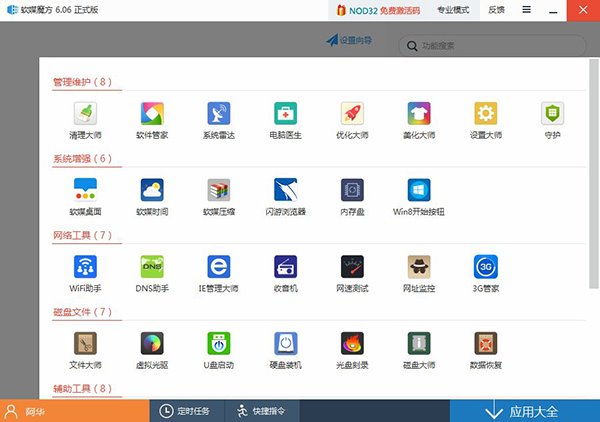 硬盘安装深度win10系统方法介绍图二 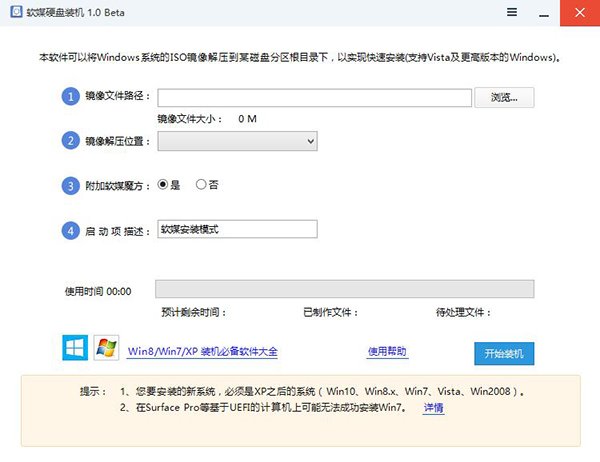 硬盘安装深度win10系统方法介绍图三 ▼ 软媒硬盘装机具体安装方法详解: ①“镜像文件路径”:首先选择下载好的ISO系统映像文件,这里我们选择的是“Windows10_TechnicalPreview_x64_ZH-CN_9926.ISO”文件; ②“镜像解压位置”:可以选择任意一个非系统分区,且剩余可用空间在5GB以上的盘符; ③“附加软媒魔方”:建议选择“是”,可以方便的在系统安装完成后,使用“软件管家”方便的安装各种软件,一键屏蔽插件。也可以通过设置大师、优化大师以及清理大师,方便的调整和维护系统。当然,也可以选择“否”,或是在安装完成后完全卸载; ④“启动项描述”:是系统重启后所出现的启动项名称,默认为“软媒安装模式”,可随意修改为你喜欢的文字。 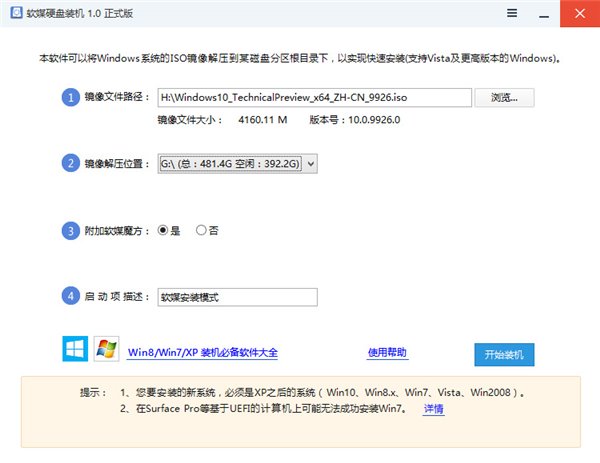 硬盘安装深度win10系统方法介绍图四 ⑤ 最后点击“开始装机”按钮:最后点击右下角的按钮,等待进度完成,并在弹出的窗口中确认重启就可以了。 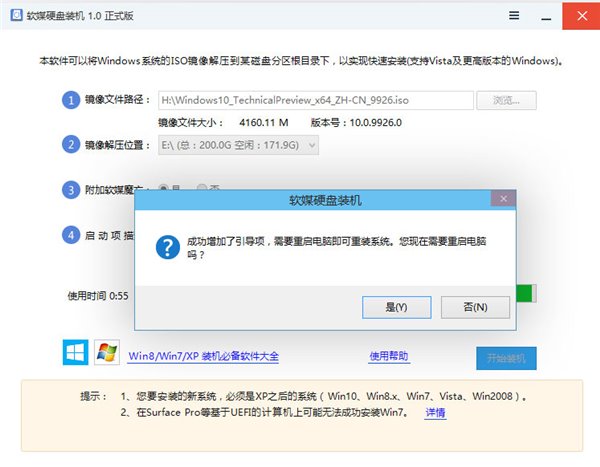 硬盘安装深度win10系统方法介绍图五 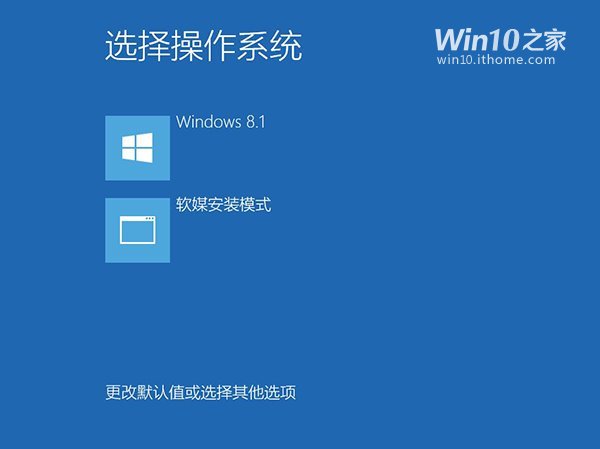 硬盘安装深度win10系统方法介绍图六 ▲选择第二项后,就可以进入系统安装界面了。  硬盘安装深度win10系统方法介绍图七 详细安装过程,请参照前文介绍。 小技巧提示: 1、由于镜像会解压到上面选择的盘符根目录下,因此会在相应盘符下产生大量的系统文件,系统安装后可以手工进行删除;另外,用户们也可以将这些文件长期保存在硬盘中,以备使用。 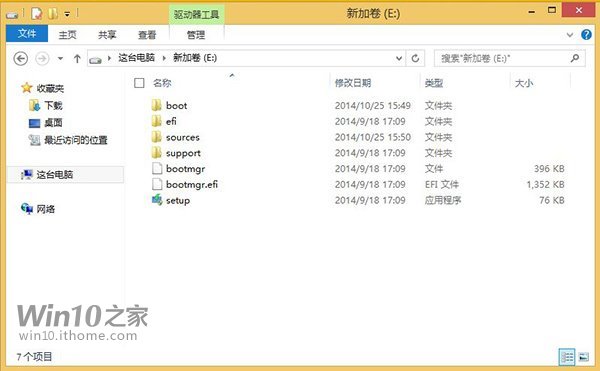 硬盘安装深度win10系统方法介绍图八 2、若盘符内含有相应的镜像解压文件,那么下次再次重装系统时,只需直接在步骤二中选择相应盘符,就会提示“安装镜像文件已存在”。直接选择“是”就可以使用了,无需二次解压。 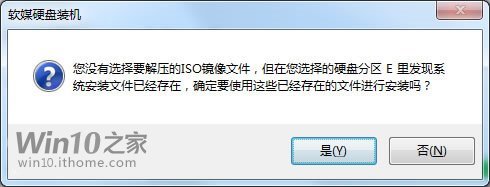 硬盘安装深度win10系统方法介绍图九 以上的全部内容就是windows7之家小编为观众们带来的硬盘安装深度win10系统方法介绍了,使用硬盘安装windows10系统还是比较简单的,难度并不大。如果对教材有不理解的地方,可以留言给小编,小编会及时回复大家的。我还把深度win7教程也带来了,喜欢windows7系统的网友可以收藏起来哦。 新技术融合:在易用性、安全性等方面进行了深入的改进与优化。针对云服务、智能移动设备、自然人机交互等新技术进行融合。Windows 10所新增的Windows Hello功能将带来一系列对于生物识别技术的支持。除了常见的指纹扫描之外,系统还能通过面部或虹膜扫描来让你进行登入。当然,你需要使用新的3D红外摄像头来获取到这些新功能。 |
相关文章
上一篇:win10如何调节屏幕亮度?


